在论坛的置顶精彩例子中找到这个例子
一个简单实用的PDF阅读器实例
AW中如何使用PDF文件
但是似乎打开的时候有问题?演示的时候显示的是这个样子.
图片如下:
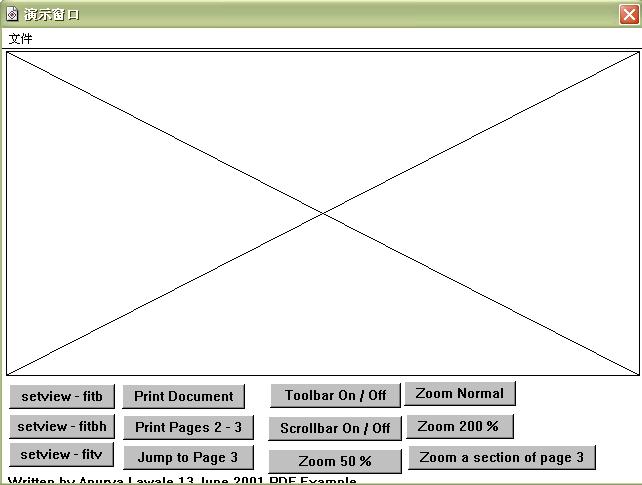
我另外找了个例子来看,他上面的原文是这样的:
使用ActiveX控件引入PDF文档
相信各位朋友手头就有不少资料是PDF文档格式吧,PDF文档的优点就不用赘述了,“地球人都知道”。很可能有这样的情况出现:你手头有很多重要材料是PDF文档格式,在设计Authorware多媒体演示时正好需要向客户展示这些文档的内容。而Authorware并不支持直接导入PDF文档,如果把PDF文档转换成其他格式,又很难保持文档的排版结构,有没有用某种办法能直接在Authorware中显示PDF文档呢?答案是肯定的,只要你的系统中安装了Acrobat,一切将非常简单,我们使用Acrobat的PDF控件就可以在Authorware中直接引用PDF文档。
选择菜单“Insert”→“Control”→“ActiveX”,打开选择ActiveX控件对话框,选择“Adobe Acrobat Control for ActiveX”(图14),接着将出现该ActiveX控件的属性对话框,直接点击“确定”按钮关闭,这时流程线上将出现一个Sprite图标,将其改名为“PDF ActiveX”。把需要引用的PDF文档(例如文件名为“Acrobat.pdf”)放置到当前文件目录下,这之后在Sprite图标下用计算图标输入语句:
SetSpriteProperty(@"PDF ActiveX", #src, FileLocation^"ACROBAT.PDF"

这条语句的作用是为ActiveX控件指定显示的文档路径。到此执行一次程序,接着暂停,将控件显示范围拖放到合适的大小,然后再次执行程序,Acrobat.pdf就将乖乖地出现在Authorware的演示窗口中(图15),在此阅读PDF文档就跟在Acrobat中一模一样。
如果你还需要插入其他特殊格式的文档类型,只要对应的应用程序提供了ActiveX支持,你完全可以依葫芦画瓢,方便地引入自己需要的文档。
结果我根据这个做了以后却变成这样
图片如下:
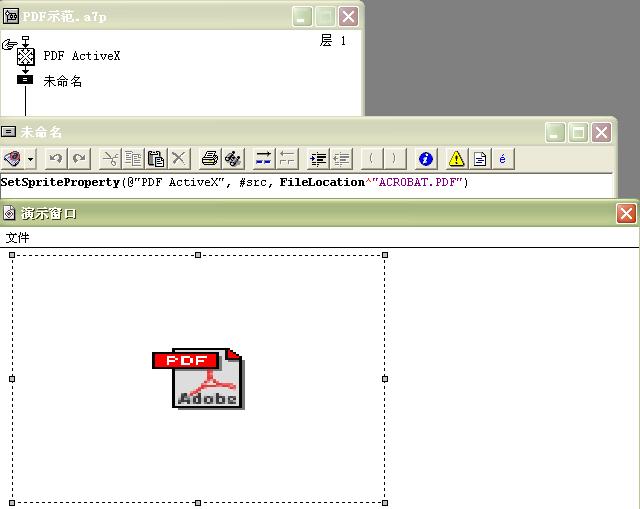
我是个菜鸟刚学着做这些,所以实在搞不懂哪里出了错.请各位大人指点一下,谢谢了~

我用的Authorware是7.02版



